 19-sep-2008, 20:45
19-sep-2008, 20:45
|
#1 |
|
Editor Marciano
|
Las nuevas funcionalidades de Gmail
Hola!
Me acabo de encontrar con un articulo la mar de interesante, es una especie de tuto sobre las nuevas funcionalidades de Gmail, para el que lo tenga (yo por ejemplo) van de lujo  aqui os dejo el articulo: aqui os dejo el articulo:El otro día trasteando un poco en mi correo electrónico, me di cuenta de que los de Google habían implementado unas nuevas funcionalidades en el Gmail utilizando para ello Labs. Es seguro que te preguntes por que tu no las puedes ver, muy sencillo, porque para habilitarlas hay que tener seleccionado el idioma inglés (US). Voy a intentar explicar las nuevas opciones. Lo primero como ya he dicho antes, es cambiar el idioma, para ello vas a tu cuenta Gmail y arriba a la derecha hay una opción que pone configuración. Una vez dentro la primera opción que aparece es el idioma con un menú desplegable donde tenemos que seleccionar English (US) como se ve en la imagen. Le das a salvar cambios y vuelves al panel principal. Entonces vuelves a entrar en la configuración que ahora se llamará settings. 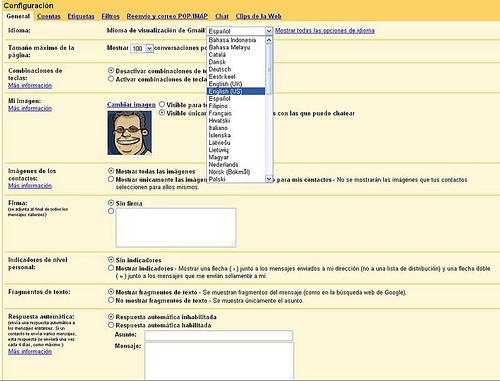 En el menú de arriba ha aparecido una opción nueva que se llama Labs, pincha en ella. Te lleva a las nuevas opciones de configuración. 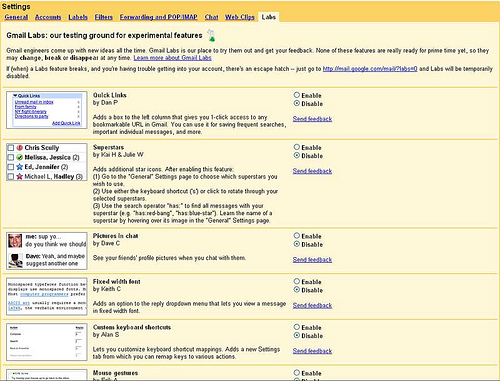 Voy a tratar de explicar que es cada una brevemente para no enrollarme mucho, para activarlas sólo hay que marcar Enable y salvar los cambios: Quick links: Añade una caja a la izquierda para poner los enlaces más utilizados. Superstars: Ahora aparte de marcar los mensajes con una estrella podrás utilizar otros iconos. Pictures in chats: Si utilizas el chat del correo podrás ver las fotos de tus amigos. Fixed width font: Esto creo que es para utilizar una fuente de ancho fijo. Custom keyboard shortcuts: Para configurar tus atajos de teclado. Mouse gestures: Utilizas el ratón para moverte. Pulsando el botón izquierdo y moviendo el ratón a la izquierda, puedes ir a una conversación anterior, si lo mueves a la derecha irás a la siguiente. Signatures tweaks: Añade la firma arriba en los mensajes de respuesta y le quita los guiones (-). Ramdon signature: Para incluir una firma aleatoria. Esta opción le vendría muy bien a uno que yo me se.  Custom date formats: Añade una opción a la configuración general para cambiar el formato de hora y fecha. Muzzle: Conserva el estado real de tus amigos ocultando los mensajes de estado. (esto lo he traducido tal cual y no lo tengo muy claro)Oculta los mensajes de estado que pone la gente en Gtalk. Gracias caracolo. Old snake: Puedes jugar al clásico juego de la serpiente. Email addict: Puedes bloquear el chat y el correo durante quince minutos para descansar. Right-side chat: El chat a la derecha. Right-side labels: Las etiquetas a la derecha. Hide unread counts: Oculta el contador de correos no leídos. Default ‘Reply to all’: Tienes por defecto la opción contestar a todos marcada. Quote selected text: Para citar un texto al contestar un correo. Navbar drag and drop: Para ordenar las ventanas arrastrando y soltando. Forgotten Attachment Detector: ¿A quién no se le ha olvidado incluir un archivo después de decir que se iba a mandar? Con esta opción te impide mandar el correo cuando se te ha olvidado incluir un archivo si previamente en el correo has contado que lo ibas a hacer. Vacation Time!: Te vas de vacaciones y tus amigos no lo saben, cuando alguien te mande un correo se le enviará una respuesta automática. Custom Label Colors: Para crear tu propia combinación de colores a las etiquetas. Mark as Read Button: Añade un botón de marcar como leído para que te sea mas sencillo. Go to label: Activa los atajos de teclado “g” y “l” para que aparezca una ventana emergente para buscar una etiqueta. Fuente: araquebelagua |
 19-sep-2008, 20:53
19-sep-2008, 20:53
|
#2 |
|
Editor Marciano
|
Una pregunta antes de ponerme a activar algunas funcionalidades,despues se puede volver a poner el idioma en español y siguen funcionando??
un saludo |
 19-sep-2008, 20:56
19-sep-2008, 20:56
|
#3 |
|
Editor Marciano
|
se supone que si, no lo e probado eso que comentas pero deberia de funcionar..
|
 19-sep-2008, 21:11
19-sep-2008, 21:11
|
#4 |
|
Moderador

|
Una de las cosas más importantes es que según he leido por ahi (no uso gmail, asi que no le he podido comprobar), ahora se permite configurar el acceso mediante https, de forma que tu tráfico va encriptado. Así es mucho más dificil que te revienten la cuenta, o puedan tener acceso a correos tuyos privados.
|
 19-sep-2008, 21:16
19-sep-2008, 21:16
|
#5 |
|
Editor Marciano
|
Paul al no usarlo tú me imagino que no podras decirnos como se configura de esa manera,no??
|
 19-sep-2008, 21:26
19-sep-2008, 21:26
|
#6 | |
|
Moderador

|
No, pero he encontrado esto por ahi
Quote:
No se si para que te aparezca la opción tendrás que cambiar a inglés. |
|
 19-sep-2008, 22:19
19-sep-2008, 22:19
|
#7 |
|
Editor Marciano
|
Ya lo he activado...la opción si aparece teniendolo en español.
gracias Paul por la ayuda y por la recomendación  |
 20-sep-2008, 04:27
20-sep-2008, 04:27
|
#8 |
|
Marciano

|
La opción esa en las preferencias creo que apareció hace poco, pero esto, el tener toda la sesión bajo una conexión segura, es algo que ya podía hacerse desde hace mucho tiempo. Para ello sólo hay que acceder a través del protocolo HTTPS: https://mail.google.com. Yo tengo la costumbre de entrar así y ya no me he parado a activar la opción. De un modo u otro esto es algo de lo que deberían ir tomando nota otros servicios de correo web. A mí desde luego no me hace mucha gracia leer el correo a través, por ejemplo, de un punto de acceso wi-fi público si no es con una conexión cifrada.
Saludos. |
 21-sep-2008, 00:38
21-sep-2008, 00:38
|
#9 |
|
Editor Marciano
|
Gracias por el comentario zektor,siempre es buena toda informacion para un profano en la materia como yo.
un saludo |